Rumah >masalah biasa >Bagaimana untuk mematikan pengecaman muka pada Windows
Bagaimana untuk mematikan pengecaman muka pada Windows
- PHPzke hadapan
- 2023-04-29 11:13:068549semak imbas
Komputer Windows mempunyai pelbagai ciri keselamatan untuk melindungi pengguna daripada ancaman luaran. Pengecaman muka dan biometrik membolehkan pengguna mengakses PC mereka menggunakan Face ID. Walau bagaimanapun, terdapat banyak sebab mengapa ramai pengguna bertanya bagaimana untuk mematikan pengecaman muka dalam Windows 10/11.
Jadi, panduan ini akan memberikan maklumat tentang perkara ini.
Mengapa anda perlu melumpuhkan pengecaman muka pada Windows 10/11?
Ciri pengecaman muka pada PC Windows sangat bijak dan boleh berbahaya untuk digunakan pada masa yang sama. Berikut ialah beberapa faktor yang mungkin menjamin untuk melumpuhkan ciri pada komputer anda:
- Ancaman terhadap privasi pengguna – Pengecaman muka ialah ciri keselamatan yang sangat baik yang nampaknya hanya mengenal pasti wajah pemilik. Walau bagaimanapun, apabila pengguna kehilangan akses kepada PC, penceroboh boleh menggunakan dan mengawalnya. Selain itu, jika kamera berhenti berfungsi pada PC anda, ini mungkin menjadi masalah.
- Mudah digunakan - Sesetengah pengguna merasakan pengecaman muka Windows tidak semaju peranti lain. Ia terdedah kerana ia boleh dimanipulasi dengan mudah untuk tujuan jahat.
- Sukar digunakan dengan gear dihidupkan – Apabila anda memakai cermin mata, sistem pengecaman muka dalam komputer Windows anda tidak dapat mengesan wajah anda. Walaupun ia adalah kanta yang jelas, ia tidak akan membacanya, yang kadang-kadang boleh menjengkelkan.
- Parut di muka anda boleh mengunci anda – Melangkau sistem pengecaman muka boleh menjadi rumit apabila wajah anda utuh, seperti semasa anda mula-mula menyediakannya Sama seperti semasa mengenal pasti. Ia boleh mengunci anda keluar daripada peranti anda jika anda tidak mempunyai pilihan log masuk lain yang didayakan.
Mari terokai cara yang mungkin untuk melakukannya pada Windows 10/11. Selain itu, langkah ini mungkin berkesan dalam menyekat perisian pengecaman muka pada PC anda, kerana ia kadangkala boleh mengintip privasi pengguna.
Bagaimana untuk mematikan pengecaman muka dalam Windows 10/11?
1. Lumpuhkan teknologi pengumpulan wajah dalam apl Foto
- Klik kiri menu "Mula", taip "Foto" dan lancarkannya.
- Klik tiga titik di penjuru kanan sebelah atas untuk membuka bar menu dan pilih Tetapan.
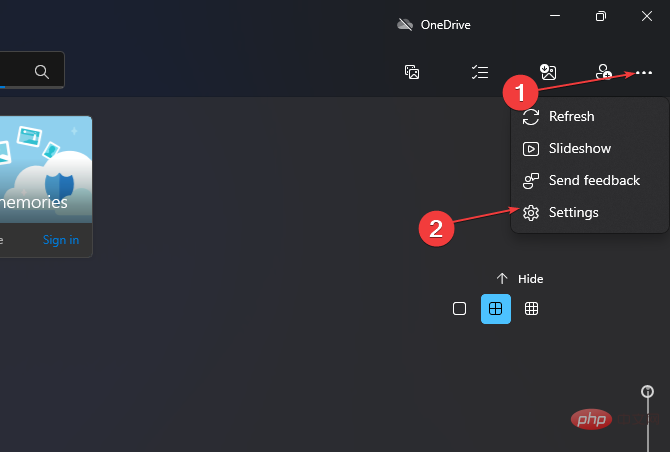
- Tatal ke bawah ke tab Lihat & Edit dan matikan suis Teknologi Pengumpulan Wajah.

Mematikan ciri ini menghalang apl Foto daripada menggunakan pengecaman muka untuk mengenal pasti dan mengumpulkan orang dalam Foto.
2. Lumpuhkan peranti biometrik dalam Pengurus Peranti
- Klik kiri pada butang "Mula" , taip "Pengurus Peranti" dan kemudian buka.
- Tatal senarai peranti dan pilih Peranti Biometrik. Klik kanan peranti dan pilih Lumpuhkan daripada senarai juntai bawah.

Melumpuhkan peranti biometrik pada komputer anda akan menghentikan setiap pilihan pengimbasan biometrik yang dijalankan pada PC anda, termasuk sistem pengecaman muka.
Petua Pakar:
Ditaja
Sesetengah masalah PC sukar diselesaikan, terutamanya apabila ia melibatkan repositori yang rosak atau Apabila kehilangan fail Windows. Jika anda menghadapi masalah membetulkan ralat, sistem anda mungkin rosak sebahagiannya.
Kami mengesyorkan memasang Retoro, alat yang akan mengimbas mesin anda dan menentukan kerosakannya.
Klik di sini untuk memuat turun dan mula membaiki.
Lihat panduan kami tentang perkara yang perlu dilakukan jika peranti biometrik anda tidak muncul dalam Pengurus Peranti pada Windows 10.
3. Matikan pengecaman muka dalam log masuk Windows Hello
- Tekan kekunci + untuk membuka apl Tetapan Windows. WindowsSaya
- Pilih Akaun dan klik Pilihan Log Masuk dalam anak tetingkap kiri skrin.

- Pergi ke tab Pengecaman Wajah pada anak tetingkap kanan dan klik butang Padam.

Melumpuhkan pilihan Face ID dalam log masuk Windows Hello akan menghalang anda daripada menggunakan Face ID untuk log masuk ke komputer anda. Selain itu, ia telah mengalih keluar pilihan untuk menggunakan pengecaman muka pada halaman log masuk.
Baca panduan kami tentang Windows Hello tidak berfungsi dan cara membetulkannya.
4. Gunakan Registry Editor untuk melumpuhkan biometrik
- Tekan kekunci + untuk membuka kotak dialog "Run", taip regedit, dan kemudian tekan Start Editor Pendaftaran. WindowsREnter
- Navigasi ke direktori berikut:
<code><strong>HKEY_LOCAL_MACHINESOFTWAREPoliciesMicrosoftBiometrics</strong>HKEY_LOCAL_MACHINESOFTWAREPoliciesMicrosoftBiometrics>🎜 - Jika Biometrik tidak wujud dalam folder, klik kanan pada ruang di saluran kiri, pilih Baharu daripada senarai juntai bawah, klik pada kekunci dan tukar Baharu Kunci dinamakan Biometrik .

- Klik butang "Baharu " , klik kanan saluran sebelah kanan halaman, pilih "Baharu", klik "Nilai 32-bit DWORD " , dan namakan DWORD baharu "Didayakan".
- Klik dua kali DWORD Didayakan yang baru dibuat dan tetapkan Nilai Datanya kepada 0.

Proses pengeditan pendaftaran di atas akan melumpuhkan setiap penderiaan biometrik pada PC anda. Ia menghalang pengesanan muka, cap jari dan imbasan iris daripada ditukar pada PC anda.
Atas ialah kandungan terperinci Bagaimana untuk mematikan pengecaman muka pada Windows. Untuk maklumat lanjut, sila ikut artikel berkaitan lain di laman web China PHP!

